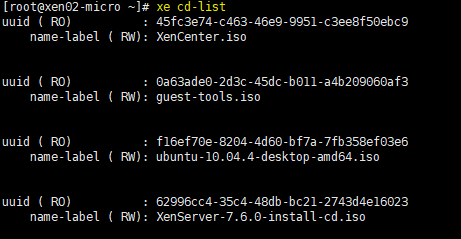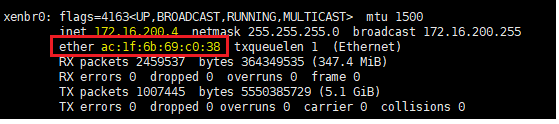Tạo máy ảo trên XEN Server bằng CLI.
Bài đăng này đã không được cập nhật trong 6 năm
Hôm nay mình sẽ trình bày bài viết về việc tạo VM trên Xen Server bằng CLI.
1. Chuẩn bị
- XEN Server.
- File iso tương ứng dùng cho VM: Ubuntu, Centos, Win ...
2. Tạo datastore - Dùng để chứa các file iso.
- Tạo Data Storage
[root@xen02-micro ~]# mkdir -p local/ISO
[root@xen02-micro ISO]# xe sr-create name-label="Datastore1" type=iso device-config:location=/root/local/ISO device-config:legacy_mode=true content-type=iso<br>
4182ed7c-a5db-8bd1-34a9-cffd1f01f3e0 <br>
Giải thích:
xe sr-create : lệnh tạo SR
name-label : tên SR được tạo
type: định dạng của SR, với định dạng ISO này thì chứa file ISO nó sẽ boot được.
device-config:location : đường dẫn đến thư mục tạo ở trên
device-config:legacy_mode=true : mode boot
content-type=iso : \
3. Tạo VM
-
Đầu tiên, check xem XEN Server phần template có hỗ trợ cài UB 16.04 không ?'
[root@framgia-xenserver ~]# xe template-list | grep name-label | grep -i 16.04
-
Tiến hành tạo 1 VM, đặt tên là: 200.17 Infra_le.van.huy_test02
[root@xen02-micro ~]# xe vm-install template="Ubuntu Xenial Xerus 16.04" new-name-label="200.17 Infra_le.van.huy_test02"
9a7b6e38-df1b-7cda-5f40-ac5ba91f5471

-
Gán biến UUID và biến NAME phù hợp.
[root@framgia-xenserver ~]# UUID=9a7b6e38-df1b-7cda-5f40-ac5ba91f5471 <br>
[root@framgia-xenserver ~]# NAME="200.17 Infra_le.van.huy_test02" <br>
-

-
Sử dụng lệnh này để check DATASTORE có lưu trữ file .iso của Ubuntu hay không ?
[root@framgia-xenserver ~]# xe cd-list
-
Gán biến ISO trỏ đến file .iso
[root@framgia-xenserver ~]# ISO="ubuntu-16.04-server-amd64.iso"
-
Sử dụng lệnh này để tìm card mạng bridge phù hợp.
[root@framgia-xenserver ~]# xe network-list
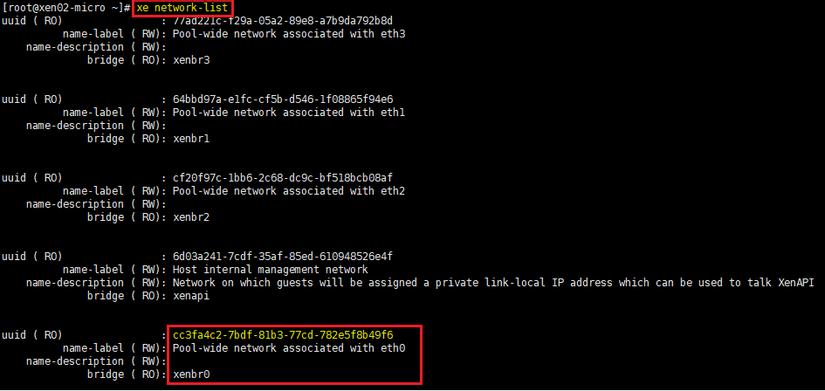
-
Gán biến NETWORK trỏ đến card mạng bridge đã check ở phía trên.
[root@framgia-xenserver ~]# NETWORK=cc3fa4c2-7bdf-81b3-77cd-782e5f8b49f6
-
Sử dụng lệnh ifconfig để check địa chỉ MAC của card mạng
[root@framgia-xenserver ~]# ifconfig
-
Gán biến MAC trỏ đến địa chỉ MAC của card mạng bridge đã check ở phía trên.
[root@framgia-xenserver ~]# MAC="ac:1f:6b:69:c0:38"
-
Sử dụng xe vm-disk-list để check lại máy ta đang định cài, mục đích là lấy UUID.
[root@framgia-xenserver ~]# xe vm-disk-list vm="$NAME" -
Gán biến VDI cho UUID của Local storage đã check bằng lệnh phía trên.
[root@framgia-xenserver ~]# VDI=c9de109c-0b1c-4d4b-8121-495b48f148e3
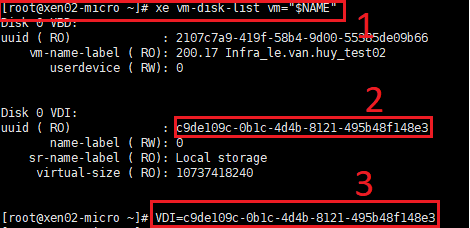
-
Tiến hành config
xe vm-cd-add uuid=$UUID cd-name=$ISO device=1
xe vm-param-set HVM-boot-policy="BIOS order" uuid=$UUID
-
Config Network
[root@xen02-micro ~]# xe vif-create vm-uuid=9a7b6e38-df1b-7cda-5f40-ac5ba91f5471 network-uuid=cc3fa4c2-7bdf-81b3-77cd-782e5f8b49f6 mac="ac:1f:6b:69:c0:38" device=0
f9326c22-5bc3-7c01-3586-f24c717fc63b
-
Config RAM
[root@framgia-xenserver ~]# xe vm-memory-limits-set dynamic-max=1024MiB dynamic-min=1024MiB static-max=1024MiB static-min=1024MiB uuid=$UUID
-
Config Disk.
[root@framgia-xenserver ~]# xe vdi-resize uuid=$VDI disk-size=15GiB
-
Check lại.
-
Start VM
xe vm-start uuid=$UUID (Start VM)
KẾT QUẢ
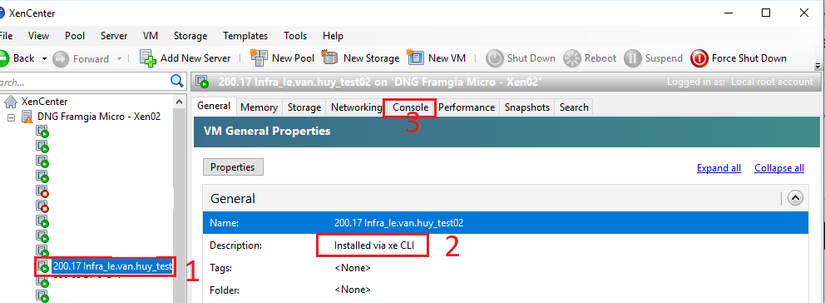
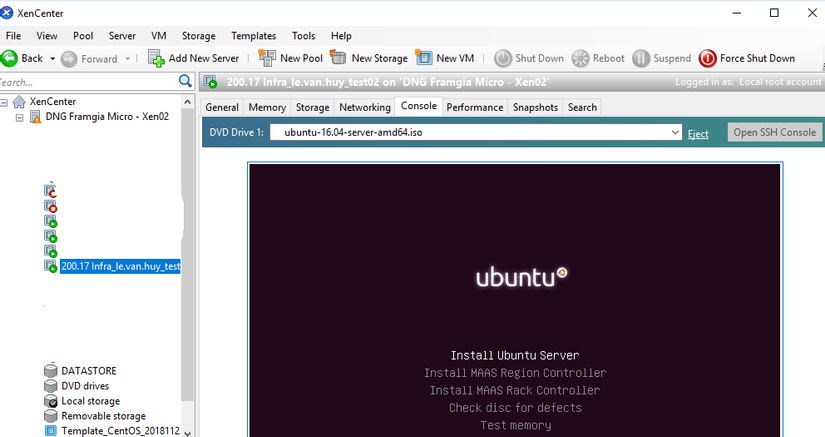
Tới đây là kết thúc.
Cảm ơn các bạn, anh (chị) đã đọc bài - bài viết còn basic, nếu có sai xót có thể góp ý để em(mình) cải thiện.
Nguồn tham khảo:
https://linuxconfig.org/how-to-create-a-new-virtual-machine-on-xenserver-using-command-line
All rights reserved